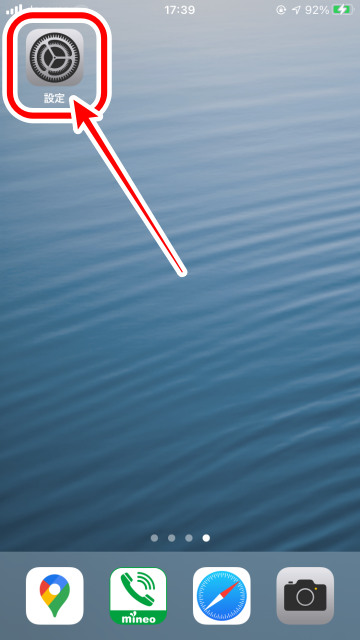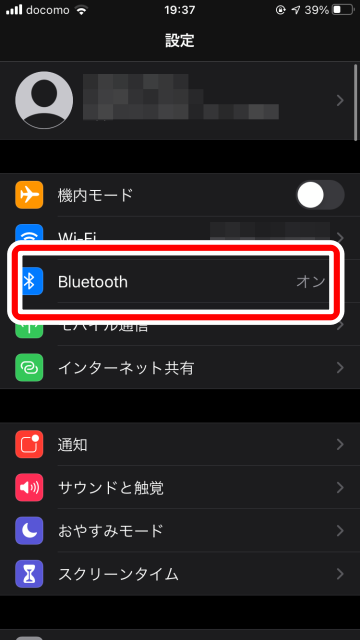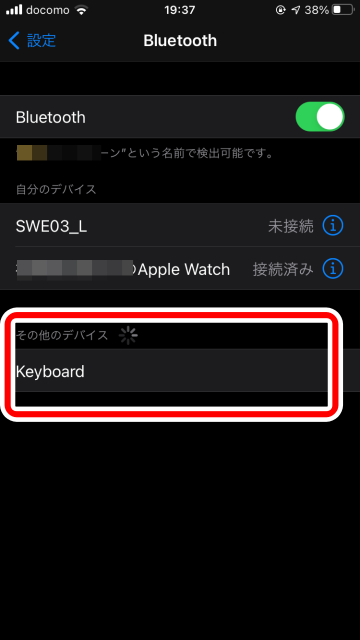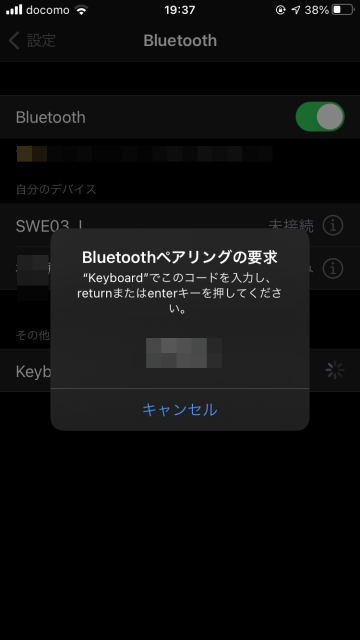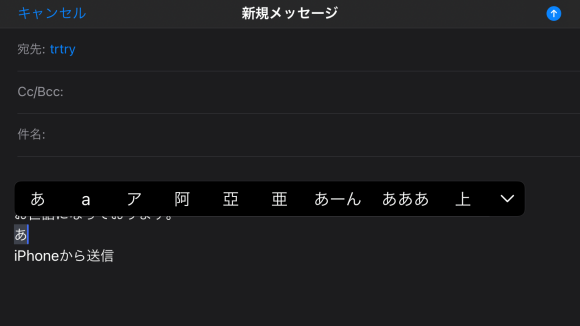【使い方】iPhoneでBluetooth接続したキーボードを使う方法

目次
iPhoneでBluetooth接続したキーボードを使いたい。

iPhoneでの文字入力には基本的に、画面上に表示される「ソフトウェアキーボード」を使いますが、Bluetooth接続に対応したキーボードをお持ちの場合は、iPhoneとBluetooth接続して使うこともできます。
▼キーボードの設定を行う
▼キーボードを「Bluetooth」接続するための設定をする
▼キーボードで入力してみる
キーボードの設定を行う
1
キーボードの電源と「Bluetooth」をONにします
まずは「Bluetooth」対応のキーボードをご用意ください

 キーボード側の電源と「Bluetooth」をONにします
メーカーによって仕様が異なりますのでご注意ください
キーボード側の電源と「Bluetooth」をONにします
メーカーによって仕様が異なりますのでご注意ください
キーボードを「Bluetooth」接続するための設定をする
1
設定アプリで「一般」を選択します
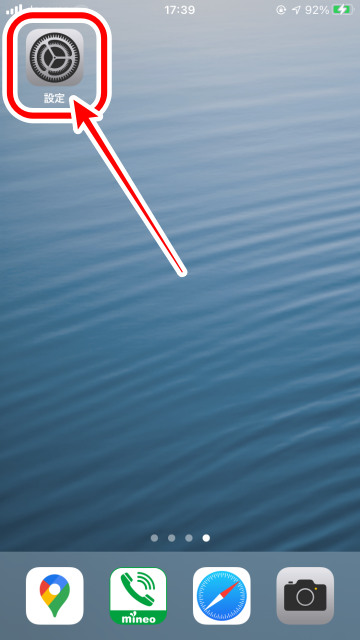 「設定」アプリをタップします
「設定」アプリをタップします
2
「Bluetooth」を選択します
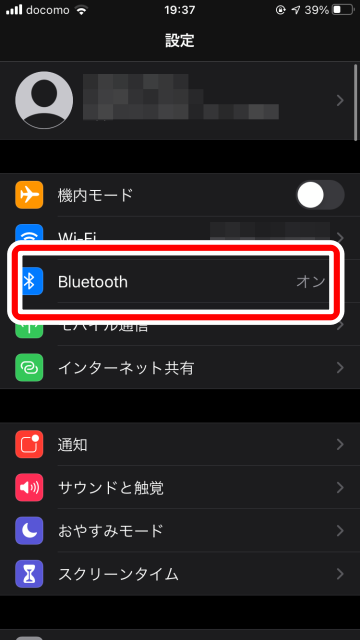 「Bluetooth」をタップします
「Bluetooth」をタップします
3
「Bluetooth」を設定します
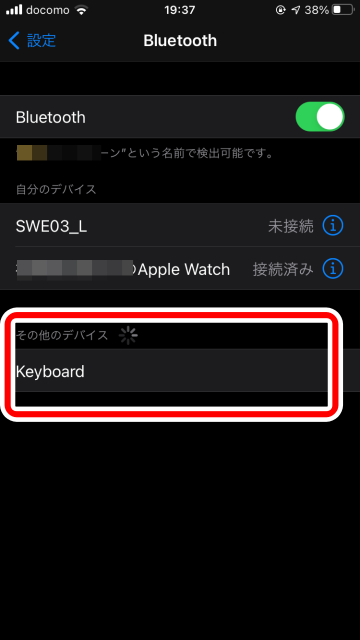 その他のデバイスに「Keyboard(メーカーにより表示が異なる)」が表示されます
注意:キーボード側の電源や「Bluetooth」がONになっていないと表示されません
その他のデバイスに「Keyboard(メーカーにより表示が異なる)」が表示されます
注意:キーボード側の電源や「Bluetooth」がONになっていないと表示されません
4
ペアリングをする
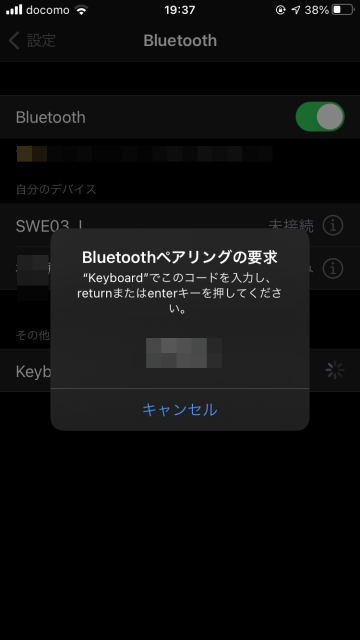 ペアリングの要求が表示されたら数字をキーボードで入力する
メーカーによってこの操作は異なります
ペアリングの要求が表示されたら数字をキーボードで入力する
メーカーによってこの操作は異なります
キーボードで入力してみる
「メール」アプリ等でキーボードの接続を確認します。キーを押しても反応がない、iPhone側に反映されない場合は、正しくペアリングされているかご確認ください
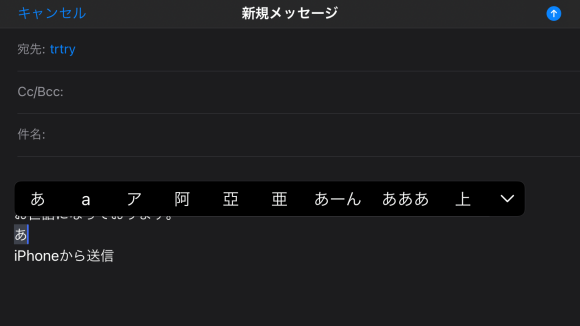
(たまちゃん)